Полоса информации
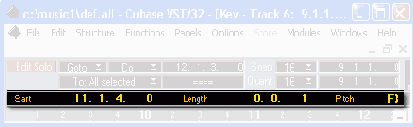
Следующая кнопка обозначена символом MIDI-разъема и предназначена для активизации параметра MIDI-ввода нот, т. е. вы можете управлять параметрами, указанными в предыдущем абзаце, с помощью MIDI-клавиатуры.
Следующая кнопка с изображением динамика при активизации ноты позволяет ее прослушать.
Расположенные рядом три кнопки работают вместе с кнопкой MIDI-разъема, первая позволяет изменить высоту выделенной ноты, вторая — динамику нажатия ноты и третья — динамику снятия ноты. Для того чтобы осуществить эту операцию, нужно обозначить корректируемую ноту, выбрать с помощью кнопок необходимый параметр и сыграть на MIDI-клавиатуре нужную ноту так, как вам хочется. Программа запишет вновь введенные параметры.
Следующая кнопка с изображением ступни включает режим пошаговой записи с MIDI-клавиатуры, при этом вам не надо нажимать красную кнопку записи на транспортной панели Transport bar. Длина ноты будет определяться значением Quant, а шаг, на который сдвинется курсор, будет равен значению Snap. Если вы хотите записать вместо ноты паузу, нажмите клавишу <Таb>. Если вы хотите записать несколько нот аккорда в одной позиции, нажмите и удерживайте клавишу <Insert>.
И последняя клавиша In - при ее активизации все ноты, стоящие после позиции курсора, при введении каждой новой ноты будут сдвигаться вправо на один шаг.
В нижней части окна есть область контроллеров, с помощью которых мы и имеем возможность изменять качество звука и многие его характеристики. В этом окне есть две кнопки. Кнопка ~ - открывает или закрывает окно контроллеров, а кнопка над ней позволяет выбрать из списка нужный контроллер.
На наш взгляд, редактор Key (Edit) является одним из главных редакторов программы. В данном редакторе можно проводить практически все операции по редактированию записанной MIDI-информации. Причем, что очень важно, работа с контроллерами визуально наблюдаема, т. е. отображается данным редактором графически. Чуть позже мы еще вернемся к работе с этим редактором.
